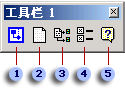如果在 Microsoft Visual c + + 6.0 或 Microsoft Visual Basic 6.0 中开发项目,则可以使用 Microsoft Office Visio 中的 " UML 模型图" 模板对项目的类定义进行反向工程,然后生成 UML 静态结构模型。
安装 Visio 时,还会安装允许自定义 Visual c + + 和 Visual Basic 的动态链接库(DLL)文件。 自定义项将VISIO UML 外接程序工具栏添加到 Visual c + + 和 Visual Basic 中。
VISIO UML 外接程序将在 Visual Basic 中创建一个工具栏,可用于对源代码进行反向工程以在 Visio 程序中创建 UML 静态结构模型。 在单击工具栏按钮之前,打开包含要对其进行反向工程的代码的 Visual Basic 项目。
Visual c + + VISIO UML 外接程序使用浏览信息文件创建 UML 模型。 因此,对于 Visual c + +,当使用要实施反向工程的源代码生成项目时,必须生成浏览信息文件。
模型的反向工程代码元素显示在 Visio UML 模型资源管理器的 树视图 中,您可以将图标拖动到绘图页上以创建静态结构图。
通过双击树视图中的图标或绘图页上的形状,可以访问 UML 元素的属性。
注意: 用于反向工程 Visual c + + 和 Visual Basic 的语言映射和受支持的语言结构不同。